Excel表格怎么设置列标题:使用首行进行标题设置、冻结首行方便浏览、使用格式刷统一样式、添加筛选功能
在Excel中设置列标题是一个基础且非常重要的操作,它不仅帮助用户更好地理解和管理数据,还提高了表格的可读性和专业性。以下是几种常见的方法:使用首行进行标题设置、冻结首行方便浏览、使用格式刷统一样式、添加筛选功能。接下来,我将详细描述如何使用首行进行标题设置。
一、使用首行进行标题设置
在Excel中,通常使用表格的首行来设置列标题。这有助于清晰地标识每一列的数据内容。以下是具体的步骤:
在首行输入标题内容:打开你的Excel文件,点击第一行的每一个单元格,然后输入相应的列标题。例如,如果你的表格是关于员工信息的,你可以在A1单元格输入“姓名”,B1单元格输入“职位”,C1单元格输入“部门”,以此类推。
调整单元格格式:为了让标题行更显眼,你可以对其进行格式调整。选择整行标题,点击鼠标右键,选择“设置单元格格式”,你可以更改字体、字号、颜色、加粗等。
调整列宽:为了确保所有标题内容都能完全显示,你可以调整列宽。将鼠标指针移动到列与列之间的分隔线上,拖动以调整列宽,直到你满意为止。
二、冻结首行方便浏览
当你的表格内容很多时,首行标题可能会因为向下滚动而看不见。为了保持首行标题始终可见,你可以使用“冻结首行”功能。
选择冻结行:点击Excel顶部菜单栏的“视图”选项卡。
冻结首行:在“视图”选项卡中,找到“冻结窗格”按钮,点击它,然后选择“冻结首行”。这样,无论你向下滚动多少行,首行标题都会保持在顶部。
三、使用格式刷统一样式
为了让你的表格看起来更加专业和统一,你可以使用格式刷工具来快速复制格式。
选择已设置格式的单元格:选择已经设置好的标题单元格。
使用格式刷:点击Excel工具栏中的“格式刷”按钮,然后选择你想要应用相同格式的其他单元格。这样,所有列标题将具有相同的格式。
四、添加筛选功能
添加筛选功能可以让你更方便地管理和查看数据。尤其是当你的数据量很大时,筛选功能可以帮你快速找到所需信息。
选择标题行:选择包含列标题的整行。
添加筛选:点击Excel顶部菜单栏的“数据”选项卡,找到并点击“筛选”按钮。这样,每个列标题的右侧都会出现一个小的下拉箭头,点击它可以对该列的数据进行筛选。
五、使用条件格式增强视觉效果
条件格式是一种非常有效的工具,可以帮助你快速识别特定数据。例如,你可以使用条件格式来突出显示某些数值、日期或者文本。
选择数据区域:选择你想要应用条件格式的单元格区域。
应用条件格式:点击Excel顶部菜单栏的“开始”选项卡,找到“条件格式”按钮。你可以选择预设的格式规则,也可以创建自定义规则。
六、使用数据验证提高数据质量
数据验证可以防止用户在输入数据时犯错误。例如,你可以限制某一列只能输入日期、数字或者特定文本。
选择数据区域:选择你想要应用数据验证的单元格区域。
设置数据验证:点击Excel顶部菜单栏的“数据”选项卡,找到“数据验证”按钮。你可以设置验证条件,例如只能输入数字、日期或者特定文本。
七、使用表格工具进行高级操作
Excel的表格工具提供了许多高级功能,例如自动填充、自动格式、计算列等。这些功能可以大大提高你的工作效率。
创建表格:选择你想要转换为表格的数据区域,点击Excel顶部菜单栏的“插入”选项卡,找到并点击“表格”按钮。
使用表格工具:在表格工具下,你可以使用各种高级功能,例如筛选、排序、自动填充等。
八、保存并共享你的表格
在完成列标题设置和其他数据处理后,你需要保存并共享你的表格。
保存文件:点击Excel左上角的“文件”按钮,选择“保存”或“另存为”,选择文件保存的位置和格式。
共享文件:你可以通过电子邮件、云存储或者其他方式共享你的Excel文件。确保文件格式和权限设置正确,以便接收者能够打开和查看。
九、常见问题和解决方案
在设置列标题和管理Excel表格时,你可能会遇到一些常见问题。以下是一些常见问题及其解决方案。
标题行被覆盖:当你向下滚动表格时,标题行可能会被覆盖。解决方法是使用“冻结首行”功能。
列宽不一致:当你的标题内容长度不一致时,列宽可能会显得不美观。解决方法是手动调整列宽,或者使用“自动调整列宽”功能。
格式不统一:当你对不同的列标题使用了不同的格式时,表格看起来可能会显得不专业。解决方法是使用“格式刷”工具统一格式。
十、总结
通过设置列标题、冻结首行、使用格式刷、添加筛选功能、应用条件格式和数据验证等方法,你可以创建一个专业、易读且功能强大的Excel表格。这不仅能提高你的工作效率,还能帮助你更好地管理和分析数据。无论你是Excel新手还是有经验的用户,这些技巧都能为你的工作带来显著的改进。
总之,设置列标题是Excel表格管理中的一个关键步骤,通过合理的设置和管理,你可以大大提升表格的专业性和可读性。
相关问答FAQs:
1. 如何在Excel表格中设置列标题?在Excel中,设置列标题非常简单。只需选中第一行,然后在“开始”选项卡中的“字体”组中选择一个合适的字体样式和字号,然后输入你想要的列标题即可。你还可以通过调整列宽和行高来适应列标题的长度和样式。
2. 怎样为Excel表格的列标题添加背景颜色或填充效果?为了使列标题更加醒目,你可以为其添加背景颜色或填充效果。选择第一行的单元格,然后在“开始”选项卡中的“填充”组中选择一个颜色或填充效果。你可以选择单一的背景颜色,或者使用渐变、纹理、图案等效果来增加视觉效果。
3. 如何为Excel表格的列标题设置筛选器或排序功能?在Excel中,你可以轻松地为列标题设置筛选器或排序功能,以便更方便地进行数据筛选和排序。只需选中第一行的单元格,然后在“数据”选项卡中的“排序和筛选”组中选择相应的功能。你可以按照字母顺序、数字大小或其他规则对列标题进行排序,也可以使用筛选器来筛选出特定条件的数据。这样,你可以快速找到所需的信息。
文章包含AI辅助创作,作者:Edit2,如若转载,请注明出处:https://docs.pingcode.com/baike/4489247